Windows 11 in virtuelle Maschine installieren
Wer schon einmal versucht hat, ein Upgrade von einem virtuellen Windows 10 auf Windows 11 zu machen, kommt irgendwann an den Punkt, an dem das System sich so oder ähnlich meldet:
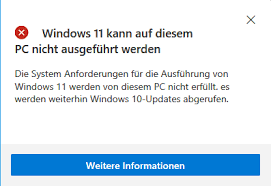
Microsoft will offensichtlich - aus welchen Gründen auch immer - verhindern, Windows 11 als virtuelle Maschine zu betreiben. Mit etwas Trickserei geht es aber trotzdem.
Voraussetzungen
Wir benötigen zwei Installationsabbilder (ISOs), eines von Windows 10 und eines von Windows 11. Außerdem ein paar Linux-Werkzeuge.
Vorarbeiten
Zunächst erstellen wir uns zwei Ordner: /mnt/iso und ~/windows11_4_vm.
mkdir ~/windows11_4_vm
sudo mkdir /mnt/iso
Dann mounten wir das Windows-10-Abbild nach /mnt/iso.
sudo mount -o loop /home/uwe/Downloads/Windows10.iso /mnt/iso
Anschließend kopieren wir alle Dateien und Ordner des Abbildes nach ~/windows11_4_vm.
cp -R /mnt/iso/* windows11_4_vm/
Jetzt hängen wir das Windows-10-Abbild wieder aus und mounten stattdessen das Abbild von Windows 11.
sudo umount /mnt/iso
sudo mount -o loop /home/uwe/Downloads/Windows11.iso /mnt/iso
Für die folgenden Schritte benötigen wir noch Schreibrechte auf den Ordner ~/windows11_4_vm/sources.
chmod u+w windows11_4_vm/sources
Aus dem gemounteten ISO kopieren wir die Datei /mnt/iso/sources/install.wim in den Ordner ~/windows11_4_vm.
cp /mnt/iso/sources/install.wim windows11_4_vm/sources/
Außerdem benennen wir die Datei ~/windows11_4_vm/sources/install.esd um oder löschen diese.
mv windows11_4_vm/sources/install.esd windows11_4_vm/sources/install_old.esd
Um bei der Installation eine Editions-Auswahl zu erhalten erstellen wir eine Datei ~/windows11_4_vm/sources/ei.cfg mit folgendem Inhalt:
[EditionID]
[Channel]
OEM
[VL]
0
Ist ein gültiger Product Key zur Hand, können wir diesen schon bei der Installation mitgeben. Dazu erstellen wir eine Datei ~/windows11_4_vm/sources/PID.txt mit folgendem Inhalt:
[PID]
Value=XXXXX-XXXXX-XXXXX-XXXXX-XXXXX
Die XXX sind durch die entsprechenden Zeichen des Product keys zu ersetzen.
Abschließend machen wir aus dem gesamten Ordner wieder ein bootfähiges Image w11_4_vm.iso.
genisoimage -allow-limited-size -udf -D -relaxed-filenames -joliet-long -no-emul-boot -b boot/etfsboot.com -hide \
boot/etfsboot.com -o w11_4_vm.iso windows11_4_vm
Da die Installation von Windows 11 in der finalen Version neuerdings die Anmeldung über ein Microsoft-Konto erforderlich macht, wir aber unsere Daten nicht unbedingt an Microsoft weiter geben wollen, benötigen wir als letzte vorbereitende Maßnahme noch eine Wegwerf-Mailadresse. Entweder wir haben schon ein Mailkonto, welches für solche Zwecke die Mails an eine persönliche Mailadresse weiterleitet, so dass die Identität verschleiert wird, können uns eine solche kurzfristig einrichten oder wir bedienen uns der zahlreichen Anbieter solcher Wegwerf-Mailadresssen im Netz, die das Lesen ankommender Mails online im Browser ermöglichen. Wie letztendlich die Anmeldung am virtuellen Windows auch ohne Microsoft-Konto möglich wird, ist weiter unten beschrieben.
Virtuelle Maschine einrichten
In VirtualBox erstellen wir jetzt eine neue virtuelle Maschine. Als Typ wählen wir Microsoft Windows und als Version Windows 10 !
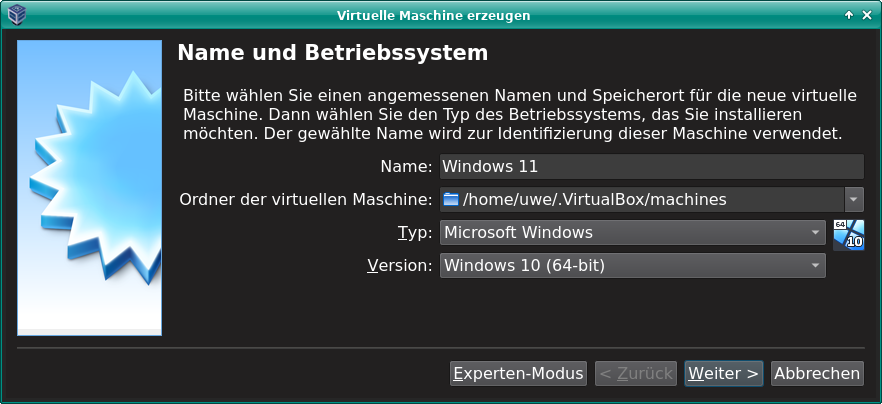
Alle anderen Einstellungen übernehmen wir wie vorgeschlagen.
In das virtuelle CD-Laufwerk legen wir unser Bootimage w11_4_vm.iso ein und starten die Maschine.
Es sollte der Startbildschirm und die Möglichkeit, Windows 11 zu installieren erscheinen.
Irgendwann werden wir aufgefordert die Daten unseres Microsoft-Kontos einzugeben. Hier erstellen wir ein neues Konto mit der oben eingerichteten Wegwerf-Mailadresse.
Das Passwort sollte zwar den gängigen Sicherheitsanforderungen genügen, kann aber einfach gehalten werden, da wir das Konto eh wieder löschen.
Vorname und Name sollten nicht die echten sein, aber halbwegs glaubhaft.
Beim Geburtsdatum sollte man darauf achten, dass man volljährig ist, sonst muss den Account noch ein Erziehungsberechtigter mit einem eigenen Microsoft-Konto genehmigen.
Um die Mailadresse zu verifizieren, schickt Microsoft einen Zahlencode an die Adresse, den wir in unserem Windows 11 angeben müssen.
Zumindest sollten wir letztendlich eine lauffähige Maschine mit Windows 11 haben, in die wir uns mittels des Microsoft-Kontos einloggen können.
Nacharbeiten innerhalb von Windows 11
Als erstes erstellen wir nun ein lokales Benutzerkonto, um nicht mehr auf das Microsoft-Konto angewiesen zu sein.
In Windows über Einstellungen -> Konton -> weitere Benutzer hinzufügen erstellen wir ein neues Konto.
Bei der Abfrage der Anmeldeinformationen klicken wir auf “Ich kenne die Anmeldeinformationen für diese Person nicht”.
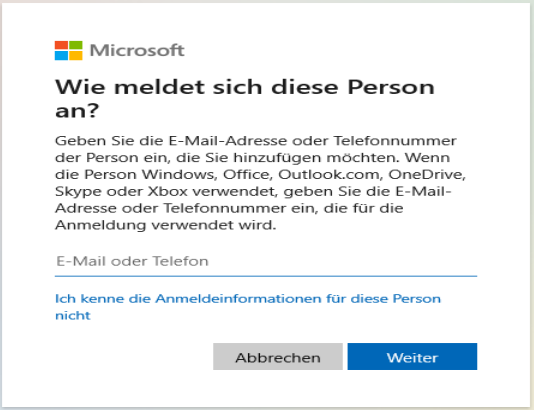
Wir werden nun aufgefordert ein neues Microsoft-Konto anzulegen.
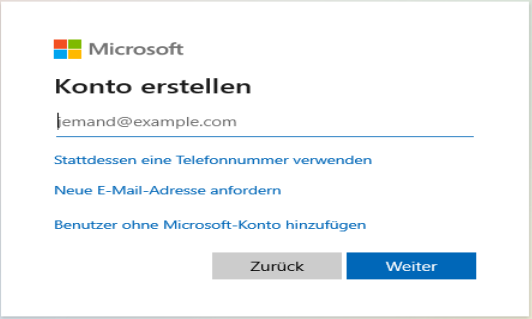
Stattdessen klicken wir auf “Benutzer ohne Microsoft-Konto hinzufügen”.
Hier können wir dann einen lokalen Benutzer samt Passwort anlegen.
Nach Anlegen des Kontos dieses noch Anklicken und den Typ des Kontos auf “Administrator” ändern.
Anschließend starten wir den Rechner neu, melden uns mit dem gerade erstellten lokalen Konto an und löschen den bei der Installation angelegten Benutzer.
Von nun an ist nur noch eine Anmeldung über das lokale Konto möglich.
Das installierte Windows 11 muss nun noch aktiviert werden. Dazu öffnen wir mit Administrator-Rechten die Eingabeaufforderung (cmd). Hier installieren wir den Lizenzschlüssel mit folgendem Befehl:
slmgr /ipk W269N-WFGWX-YVC9B-4J6C9-T83GX
Dies ist der Lizenzschlüssel für Windows 11 Pro. Die Lizenzschlüssel für andere Versionen findet man hier. Es sollte eine Meldung erscheinen, Product-Key ... wurde erfolgreich installiert.
Anschließend müssen wir den KMS-Server einrichten. Mögliche Server sind kms.msguides.com, kms8.msguides.com, kms9.msguides.com ...
slmgr /skms kms9.msguides.com
Jetzt noch Windows aktivieren.
slmgr /ato
Es sollte eine entsprechende Meldung kommen. Falls die Meldung oder ein entsprechendes Fenster besagt, dass der angegebene Server nicht erreichbar ist, dann oben einen anderen Server eintragen und die Aktivierung wiederholen.
Als letztes installieren wir noch die VirtualBox Guest Additions.
Wer mag, kann Windows noch mittels Windows Spy Blocker das Nach-Hause-Telefonieren abgewöhnen, muss dann aber mit Fehlermeldungen, dass angeblich kein Internetzugriff besteht, leben und wenigstens zum Update den Zugriff temporär erlauben.
Aufräumarbeiten
Auf unserem Linux ist immer noch ein ISO eingehangen, was wir spätestens jetzt aushängen können. Außerdem kann der Ordner, welcher die angepassten Dateien des ISOs enthält, gelöscht werden.
sudo umount /mnt/iso
sudo rm -R windows11_4_vm
Ob die mittlerweile drei Windows ISOs noch benötigt werden kann jeder selbst entscheiden. Zumindest das letzte modifizierte und zur Installation benutzte sollte man vielleicht aufbewahren.
Auf jeden Fall können wir jetzt auch das angelegte Microsoft-Konto löschen. Die Löschung können wir über diese Microsoft Webseite veranlassen. Dazu benötigen wir natürlich die Anmeldedaten zu dem Konto. Je nach gewählter Einstellung wird das Konto nach 30 oder 60 Tagen vollständig gelöscht, wenn man sich in der Zeit nicht nochmals mit diesen Kontodaten anmeldet. Unter Umständen benötigt man zur Löschung noch mal die Wegwerf-Mailadresse.
Ist die Löschung des Microsoft-Kontos veranlasst, kann auch die Wegwerf-Mailadresse entsorgt werden.
Quellen: